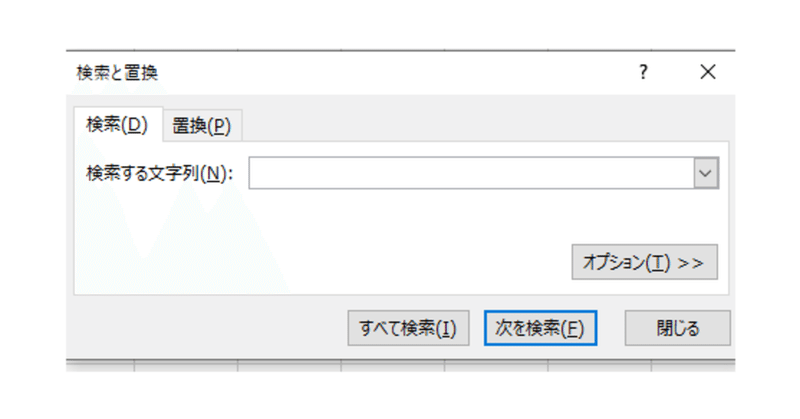#Excel
【Excel】検索タブと置換タブの使い方
おはようございます☀
チーム株式会社の山川太陽です♪
仕事でExcelを使う方は多いと思いますが、
入力されているデータの中から特定のデータを検索するのは大変ですよね。
そしていくつもデータを変更する必要がある場合、更に大変です💦
そんな時に使えるツールがあるので、紹介します♪
今回はExcelで覚えていると便利なツールの、
「検索タブと置換タブ」
の紹介です。
以前ショートカ
【Execl】作業効率化!ショートカットキーの使い方④
おはようございます☀
チーム株式会社の山川太陽です♪
今回もExcelで利用できるショートカットキーを紹介していきます。
そろそろ自分でも何を紹介したか、あやふやになっているので、
自分の過去ブログを読み直して書いています🙄
〇検索Ctrlキーを押しながらFキー
こちらのショートカットキーを押すと
「検索と置換」という
小さい画面が出てきます。
「検索する文字列」に開いているシ
【Excel】LEFT、MID、RIGHT関数 それぞれの文字列抜き取りの違い
おはようございます☀
チーム株式会社の山川太陽です♪
今回は、3つの関数を紹介します😀
3つとも文字列を抜粋して表示するものなので、
それぞれのポイントを紹介します✨
①LEFT関数=left(抜き出す文字,抜き出す文字数)
この関数を入力することで、
文字列の左から指定した文字数分表示されます。
例えば上図の「山川太陽」でいうと、
C列9行目の文字列、左から2文字表示をする
【Execl】PHONETIC関数 自動でフリガナ表示
おはようございます☀
チーム株式会社の山川太陽です♪
今回紹介したいのは、
以前Excelで名簿を作る必要があり、
その際に使用した「PHONETIC関数」をです。
〇PHONETIC関数
=phonetic(フリガナにしたい文字列もしくはセル)
例:
=phonetic(b3)
名簿を作成するときにフリガナをつける必要があったので、
いいのないかなと探している時に見つけたました
【Execl】作業効率化!ショートカットキーの使い方③
おはようございます☀
チーム株式会社の山川太陽といいます♪
今回はExcelで使用できるショートカットキーを紹介します😀
①上書き保存Ctrlキーを押しながらSキー
前回から内容を変更した場合に
上記のショートカットキーを押すことで、
上書保存をすることができます。
慣れたらショートカットキーの方が楽に上書きできるので、
結構使っています。
ただ別名で保存したい時などに、
い
【Execl】小数点以下の計算を自動計算♪ROUND関数
おはようございます☀
チーム株式会社の山川太陽です♪
今回はExcelで利用できる「ROUND関数」の紹介です😀
この関数を使うことで小数点以下の表示数を変えることができます。
更に小数点以下の繰り上げと繰り下げの関数も紹介します✨
〇ROUND関数=round(セルまたは数値,桁数)
例:
=round(c3,1)
=round(d3,1)
この関数は指定された桁数での四捨五
【Execl】計算がこれで楽に!SUMコマンド
おはようございます☀
チーム株式会社の山川太陽です♪
今回はExcelで利用できるSUMコマンドを紹介します!
このコマンドを使用することで、計算の合計が早くなります。
〇SUMコマンド=sum(計算したい範囲)
例えばb2からb5までの範囲で計算をしたい場合、
「=sum(b2:b5)」と入れると合計値が表示されます。
今回はまだ計算が簡単なので、
暗算でも出来ますが、
計算す